微信聊天背景图片设置方法
1、打开手机,打开并登录微信账号。
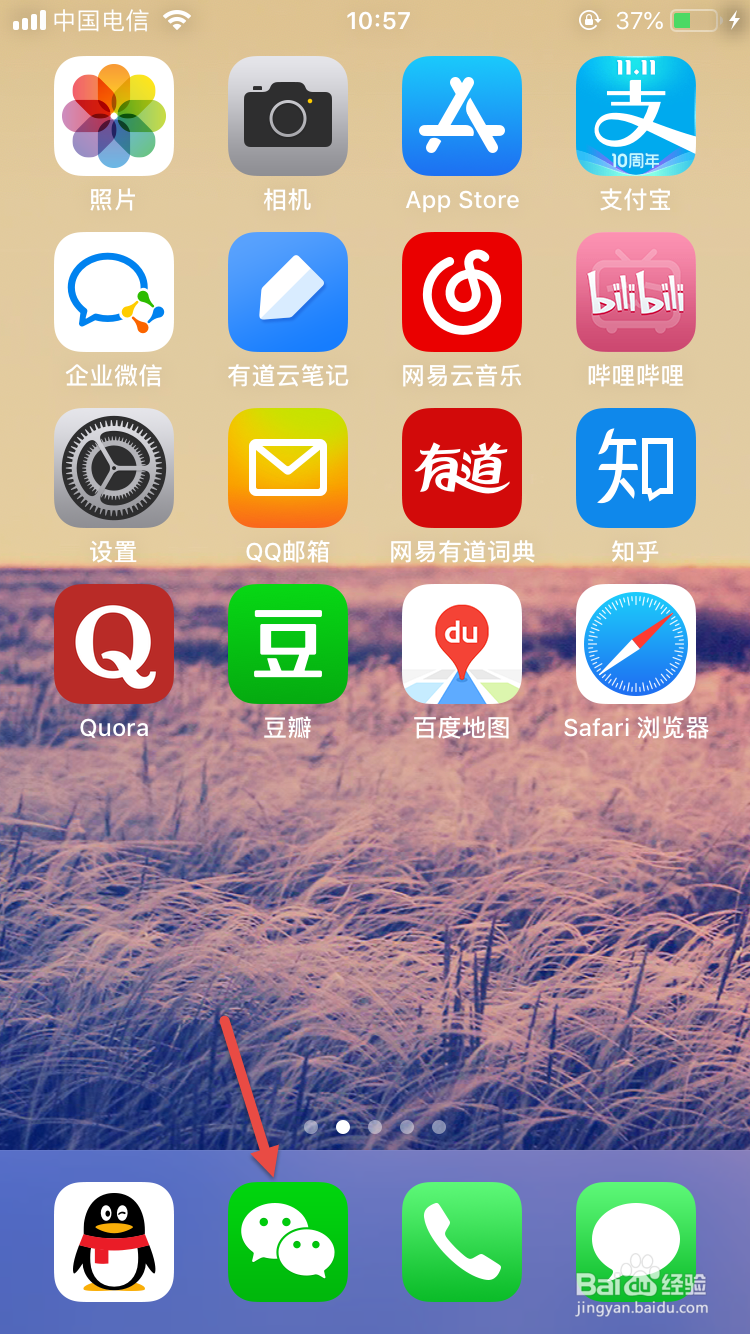
2、进入到微信主页后,点击选择“我”模块。
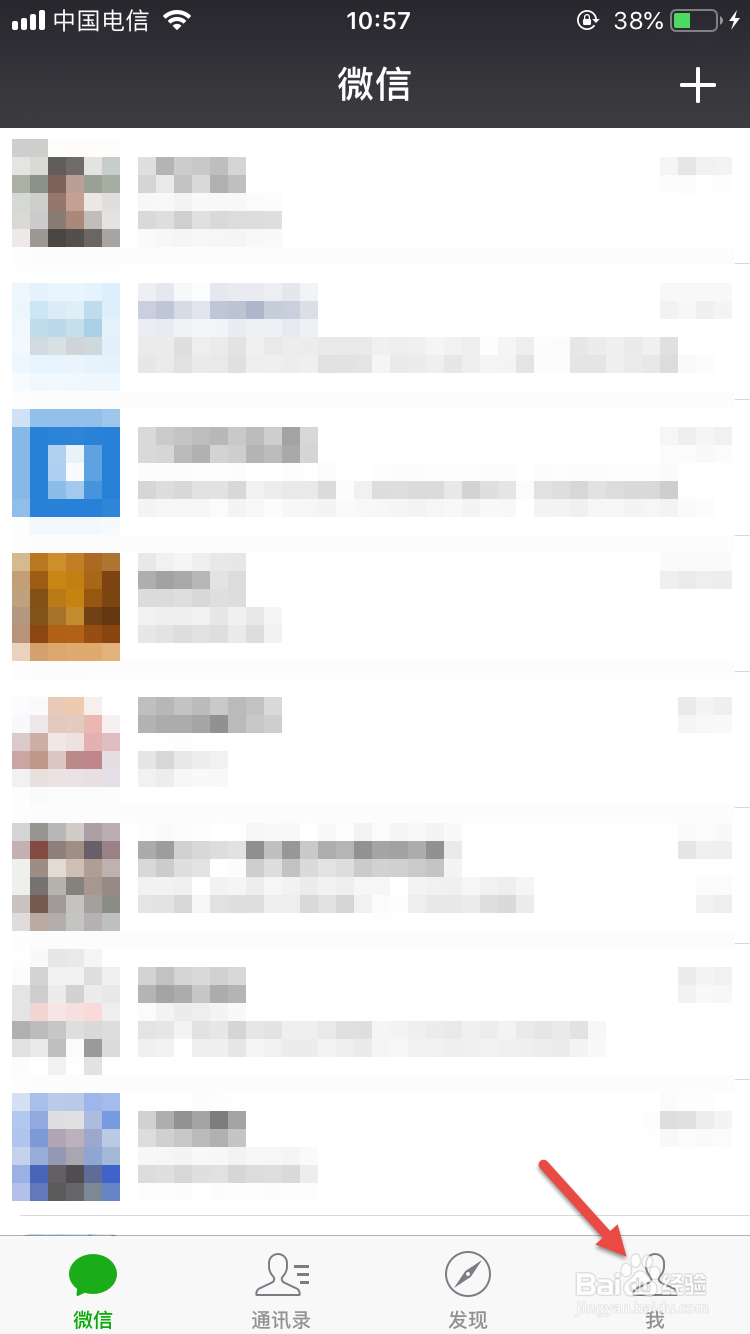
3、在“我”页面中,我们能够看到很多的功能选项,我们选择最后的“设置”按钮。
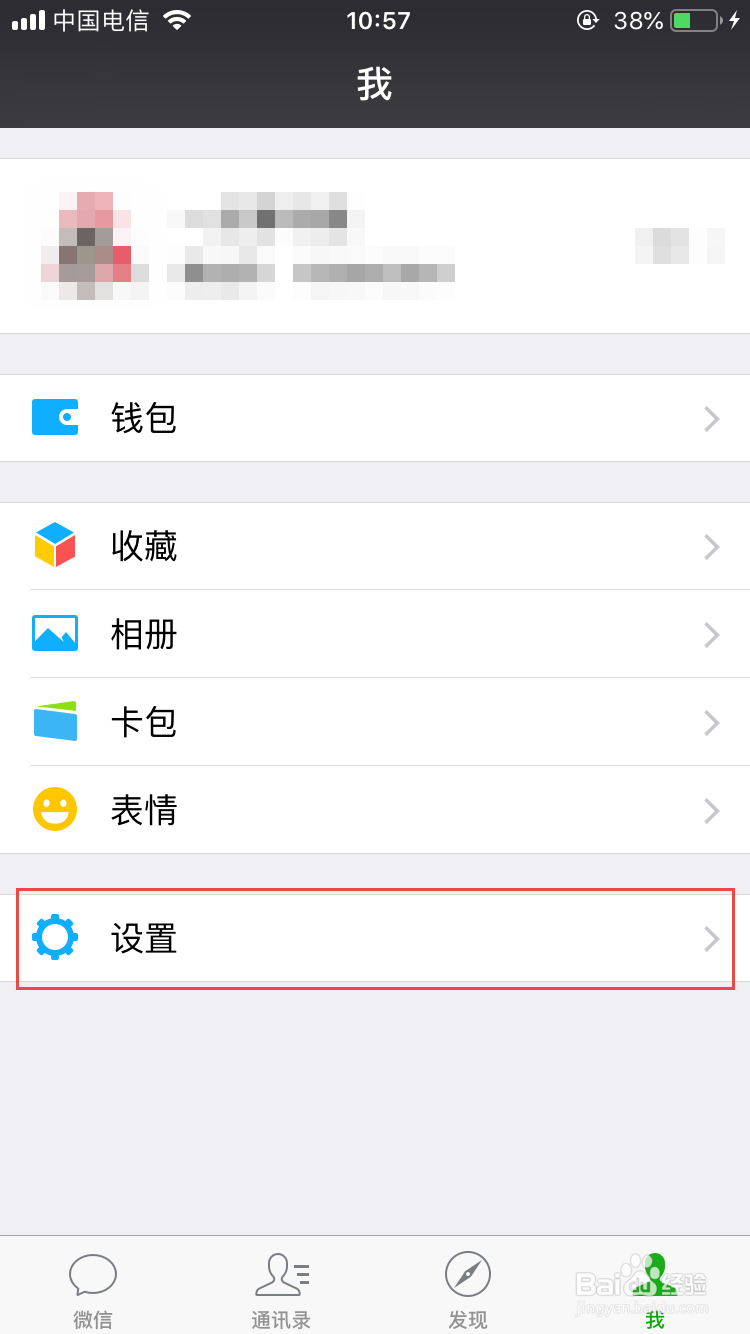
4、在“设置”界面中,我们选择“通用”选项。

5、进入“通用”选项中后,在里面可以看到“聊天背景”,点击该选项。
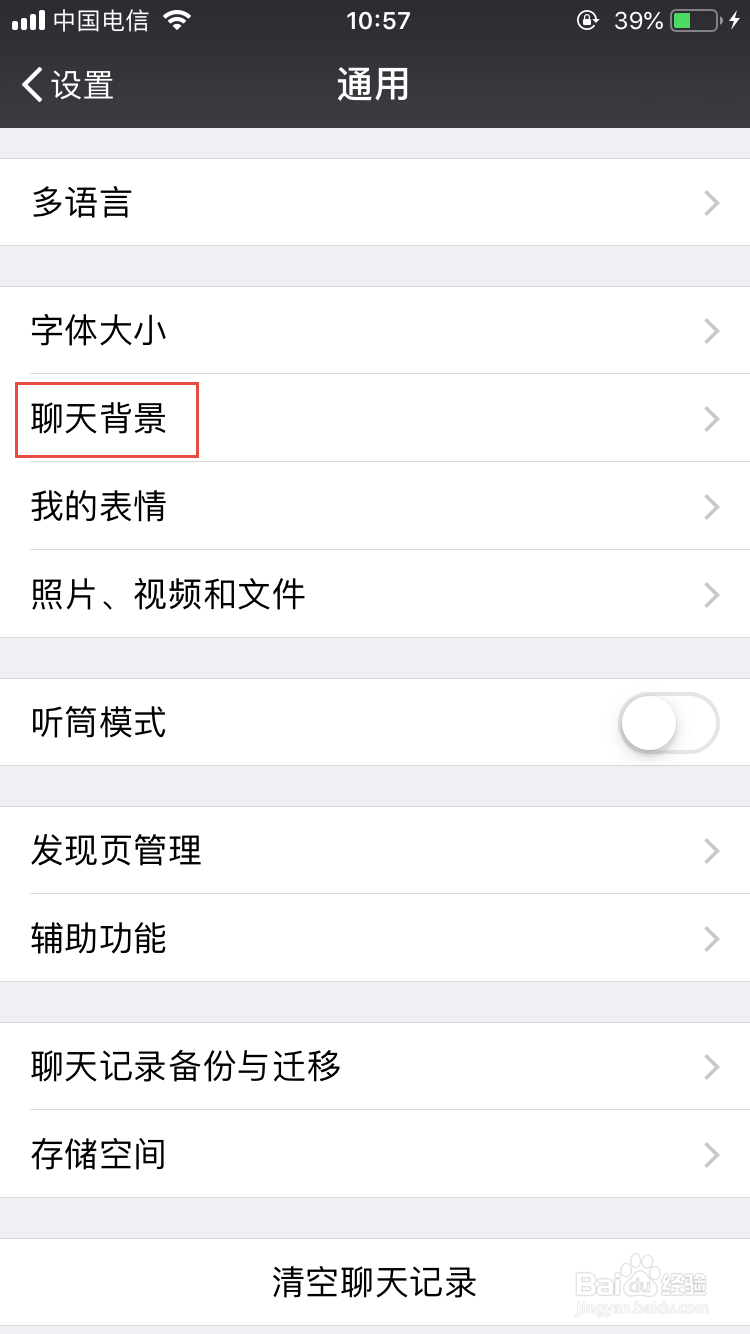
6、接下来就来到了设置聊天背景的页面。我们可以根据自己的需要来选择背景图,可以选择系统自带的背景图,可以选择手机本地的图片,也可以现场拍摄一张照片作为背景图。下面我们以“从手机相册选择”为例,介绍一下接下来的步骤。

7、在本地相册里面,选择想要的图片,添加,最后点击完成按钮。

8、背景图片设置好后,选择“将背景应用到所有聊天场景”,这样所有的聊天背景都会用这张图片。
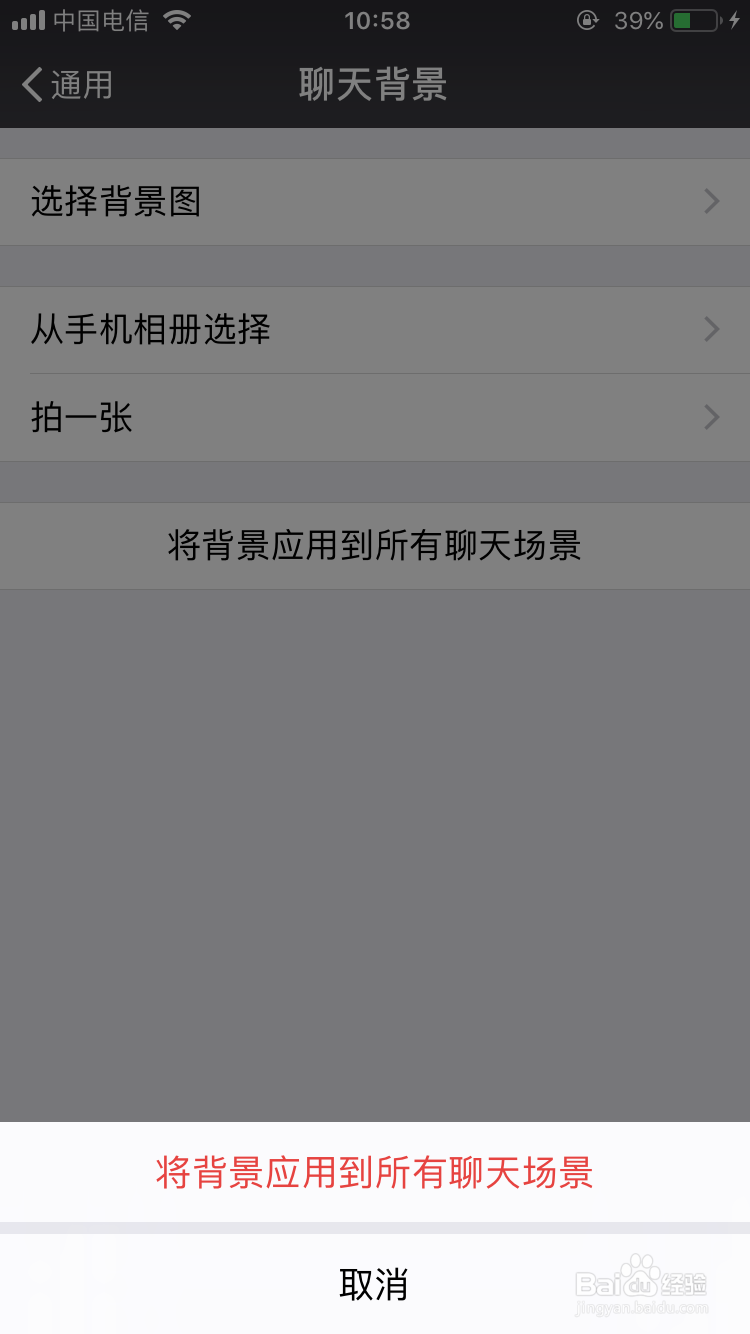
9、设置好后,回到聊天界面当,我们可以看到,和好友的聊天界面变成了我们刚才设置的聊天背景图。
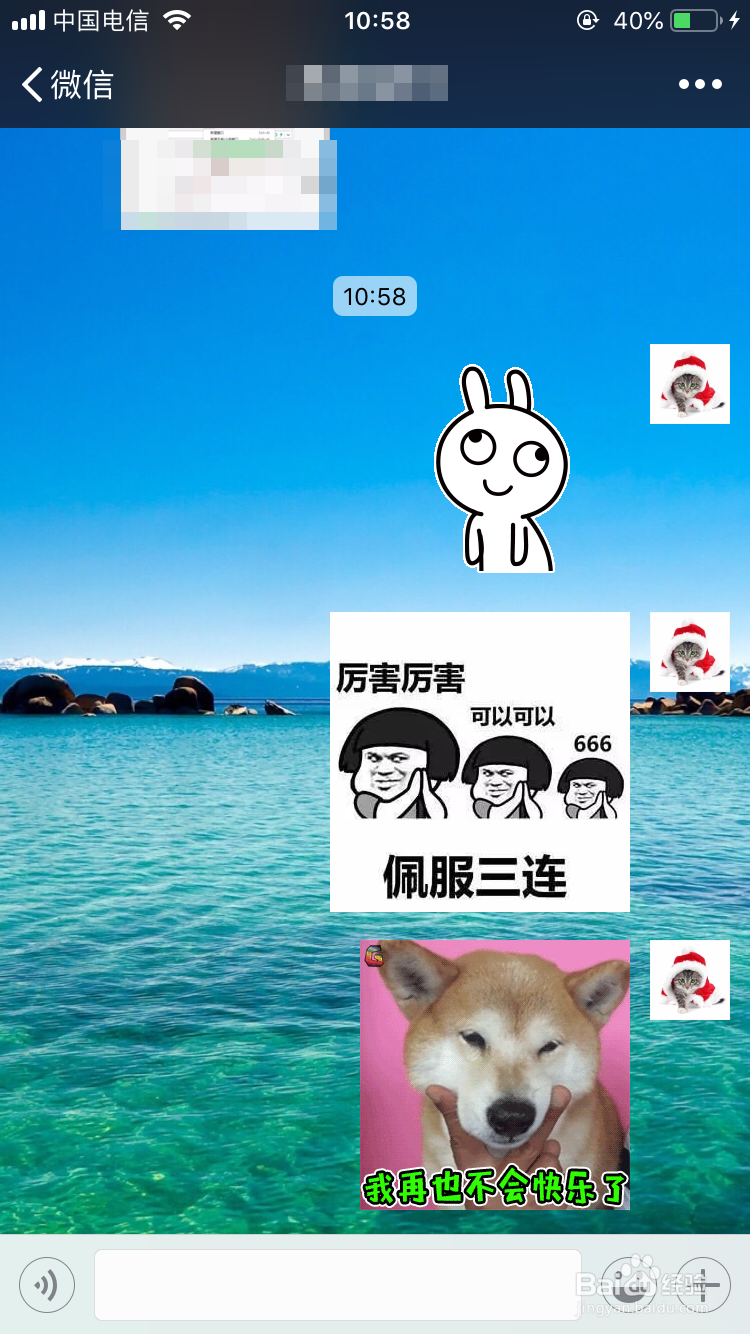
声明:本网站引用、摘录或转载内容仅供网站访问者交流或参考,不代表本站立场,如存在版权或非法内容,请联系站长删除,联系邮箱:site.kefu@qq.com。
阅读量:34
阅读量:38
阅读量:151
阅读量:64
阅读量:50